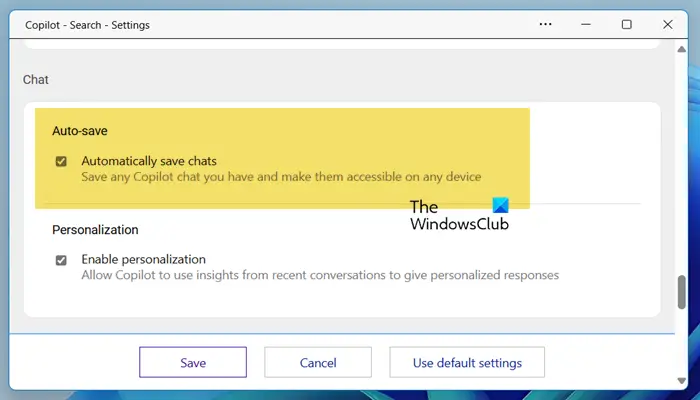Copilot est un chatbot IA génératif intégré pour les ordinateurs Windows. Il vous permet d’avoir des conversations en temps réel avec un bot alimenté par l’IA. Cependant, la plupart ne savent pas si nous pouvons enregistrer l’historique des conversations dans Copilot ou choisir de ne pas le faire. Voyons donc comment faire de même.
Enregistrer l’historique des discussions dans Copilot
Dans Copilot, vous pouvez choisir d’enregistrer automatiquement l’historique des conversations. Vous pouvez ensuite l’afficher depuis l’application Copilot ou l’exporter au format PDF, Word ou texte.
Activer ou désactiver l’enregistrement automatique des conversations dans Copilot
Voyons d’abord comment activer la fonctionnalité permettant de sauvegarder automatiquement l’historique des conversations. Pour ce faire, suivez les étapes mentionnées ci-dessous.
- Ouvrir le Copilote application.
- Cliquez sur l’icône Profil, puis accédez à Paramètres.
- Ensuite, sélectionnez Chats dans la liste affichée.
- Faites défiler vers le bas et à partir du Chats section, activer Enregistrer automatiquement les discussions.
- Cliquez sur Enregistrer.
Si vous souhaitez le désactiver, décochez la case associée.
Afficher l’historique des discussions de Copilot dans Copilot
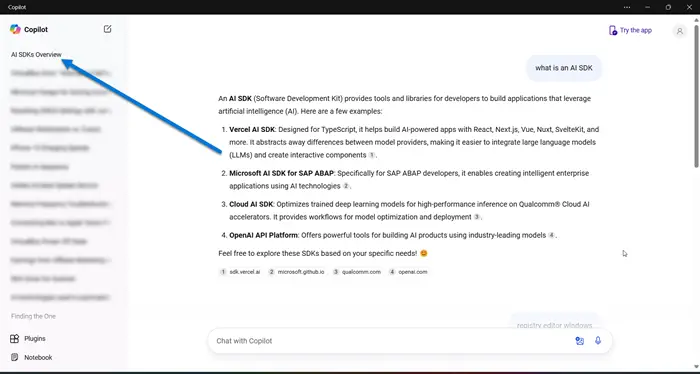
Pour afficher l’historique des conversations dans Copilot, accédez à l’écran d’accueil de l’application et recherchez vos conversations dans la section gauche de la fenêtre. Sélectionnez la conversation spécifique que vous souhaitez consulter et elle s’affichera ensuite dans l’interface Chatbot pour vous.
Exporter l’historique des discussions de Copilot dans Copilot
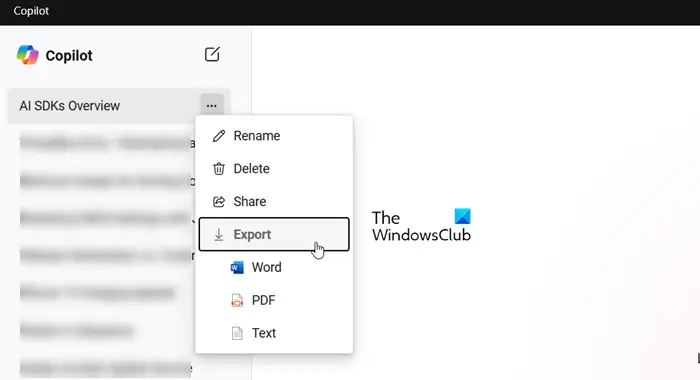
Enfin, voyons comment enregistrer l’historique des conversations sous forme de fichier PDF, Word ou texte. Suivez les étapes mentionnées ci-dessous pour faire de même.
- Ouvrir le Copilote application.
- Cliquez sur les trois points placés à côté de l’historique de discussion que vous souhaitez consulter.
- Ensuite, cliquez sur Exporter et sélectionnez le format du fichier de vidage.
Le fichier Word sera stocké dans votre OneDrive, tandis que les fichiers PDF et texte sont stockés localement sur votre ordinateur, vous devez donc spécifier un emplacement pour eux.
C’est ça!
Lire: Comment utiliser Copilot dans Excel ?
Pouvez-vous enregistrer des discussions dans Copilot ?
Copilot enregistre automatiquement la conversation si vous avez activé l’enregistrement automatique dans ses paramètres. Il capture l’intégralité de la conversation que vous avez eue et peut ensuite être visualisée à partir de l’interface ou exportée vers un fichier Word, PDF ou texte.
Lire: Meilleure alternative à Microsoft Copilot pour PC Windows
Comment obtenir l’historique des discussions du copilote ?
Pour accéder à l’historique des conversations de Copilot, ouvrez simplement l’application Copilot et accédez à la section gauche de la fenêtre pour afficher toutes les conversations. Cliquez ensuite sur une conversation pour l’afficher dans l’application.
A lire aussi : Copilot ne peut pas se connecter au service pour le moment.